Mp2格式转换aac格式实用操作步骤
- 来源: 金舟软件
- 作者:Lyan
- 时间:2025-03-06 18:05:37
Mp2是常见的广播音频格式,aac是杜比音频格式,显然aac格式的效果更好。那么怎么把mp2格式转换成aac格式呢?下面就来看看金舟小编是怎么实现的。
一、准备工作:
硬件型号:拯救者 刃7000K
系统环境:windows10 6165.1145
软件版本:金舟格式工厂(最新版)
二、操作步骤:
1、安装并运行金舟格式工厂,选择音频格式转换功能打开
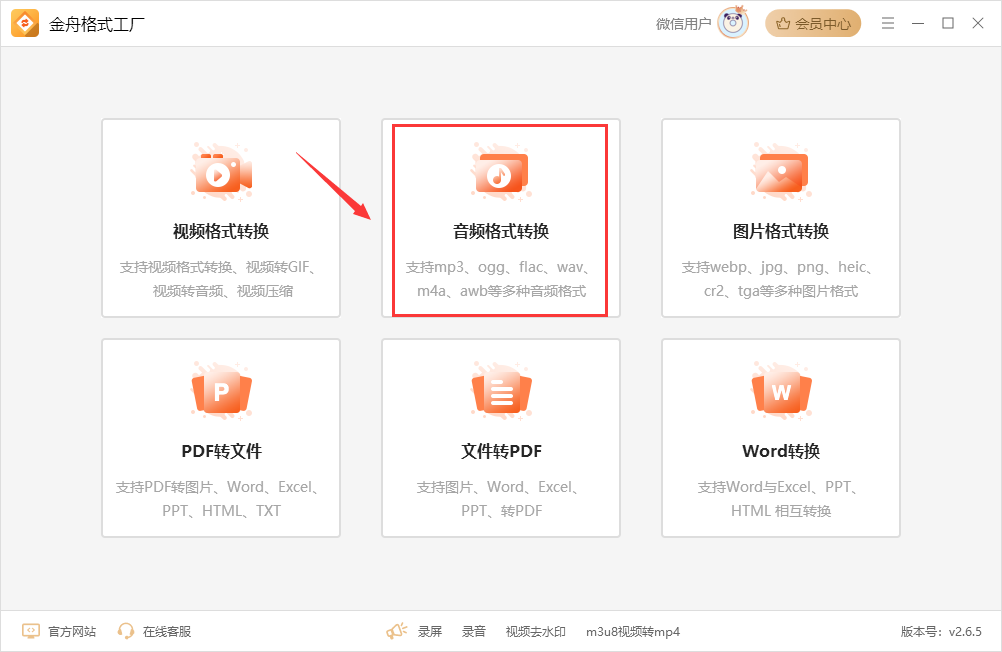
2、点击界面上的添加文件或添加文件夹功能,把需要转换的mp2文件添加到软件中
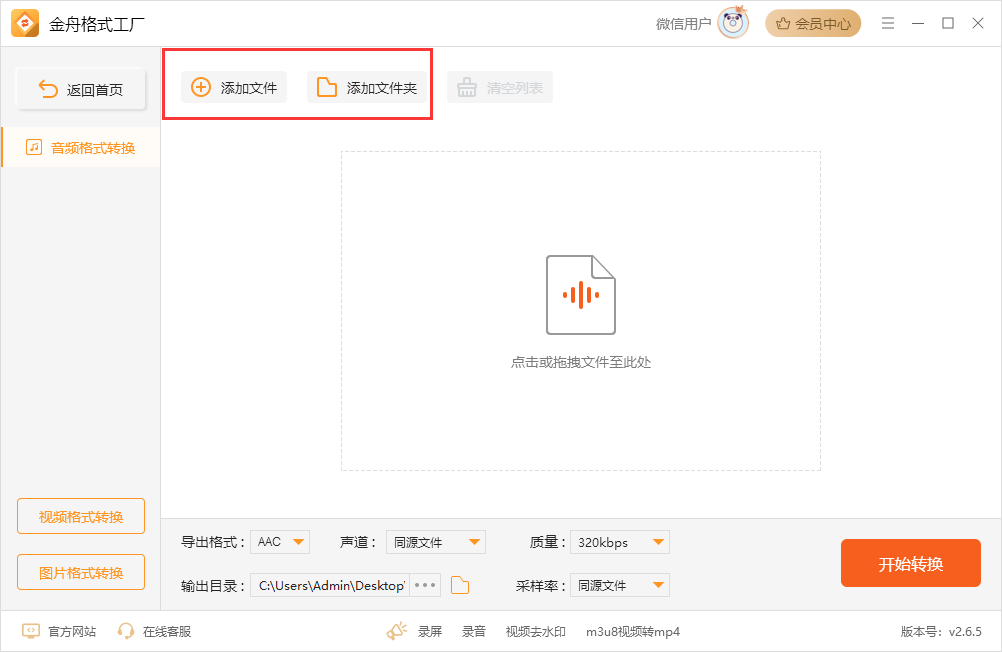
3、点击界面底部的导出格式选项,选择aac格式
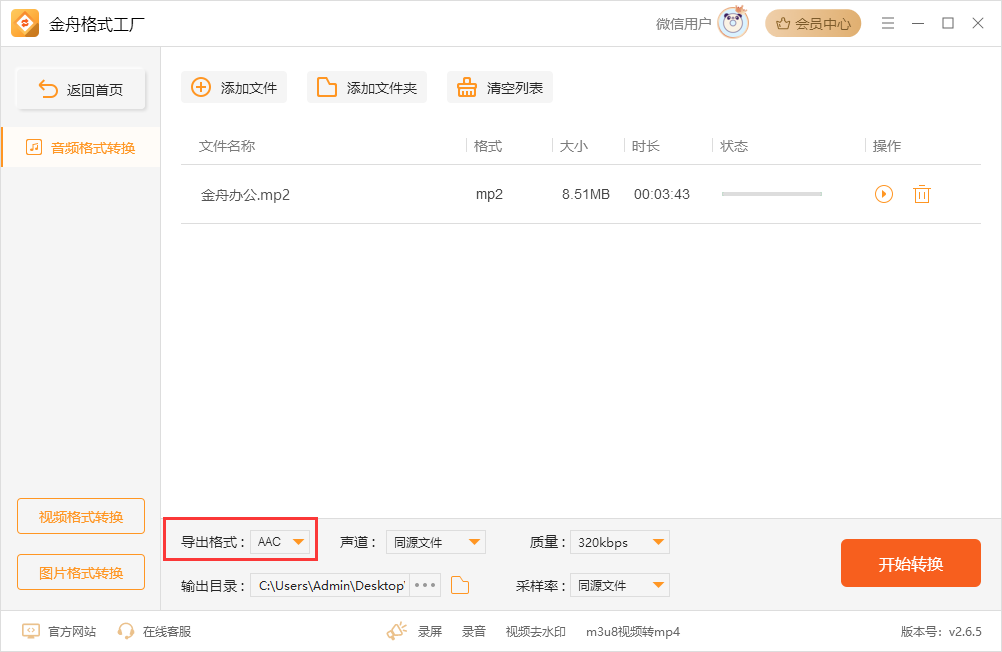
4、接着设置声道、质量、采样率等参数
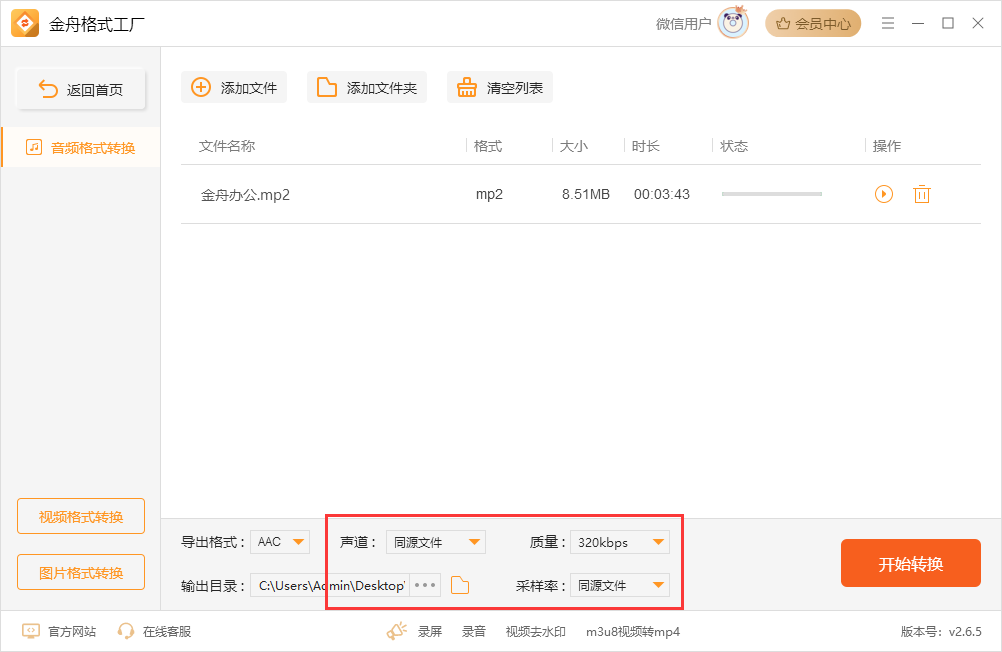
5、最后设置文件的导出目录,一般保持默认就行了
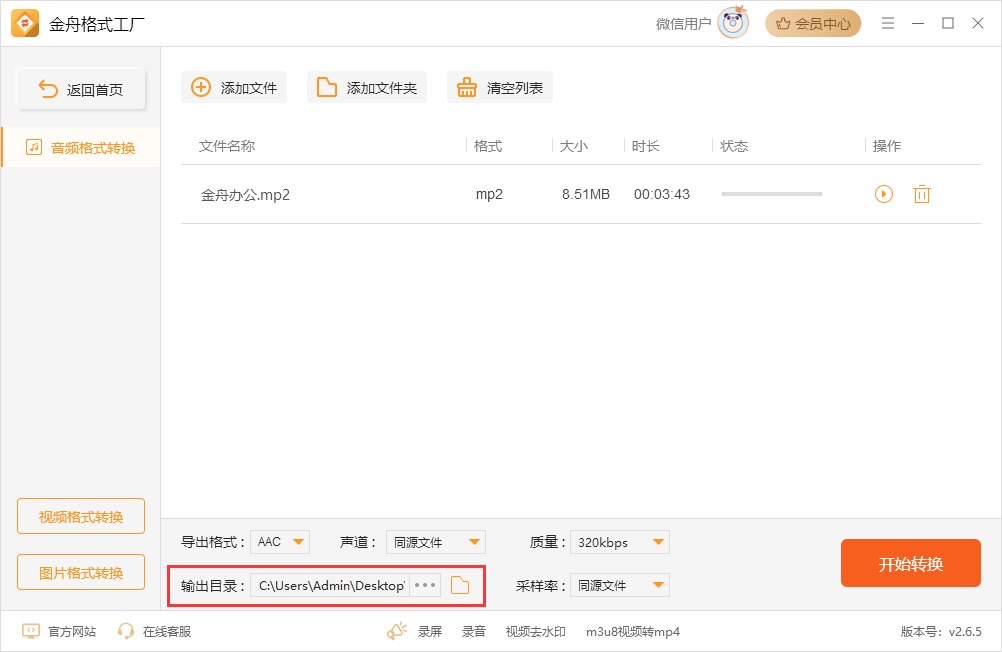
6、以上设置完成后,只需点击右下角的开始转换按钮就可以了
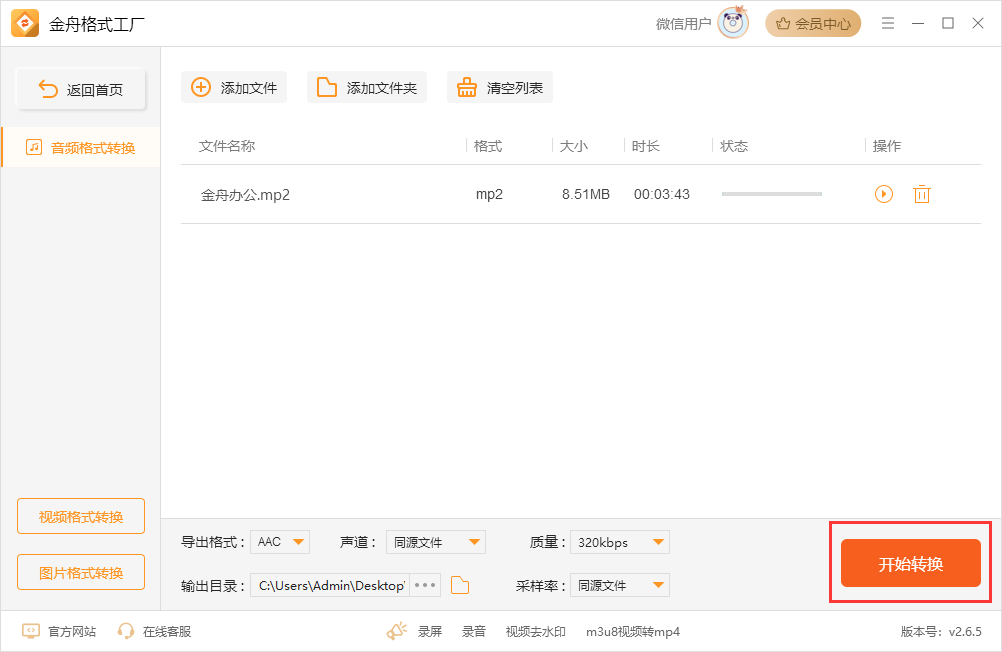
7、稍等片刻,文件导出成功,点击前往导出文件夹按钮就可以查看了
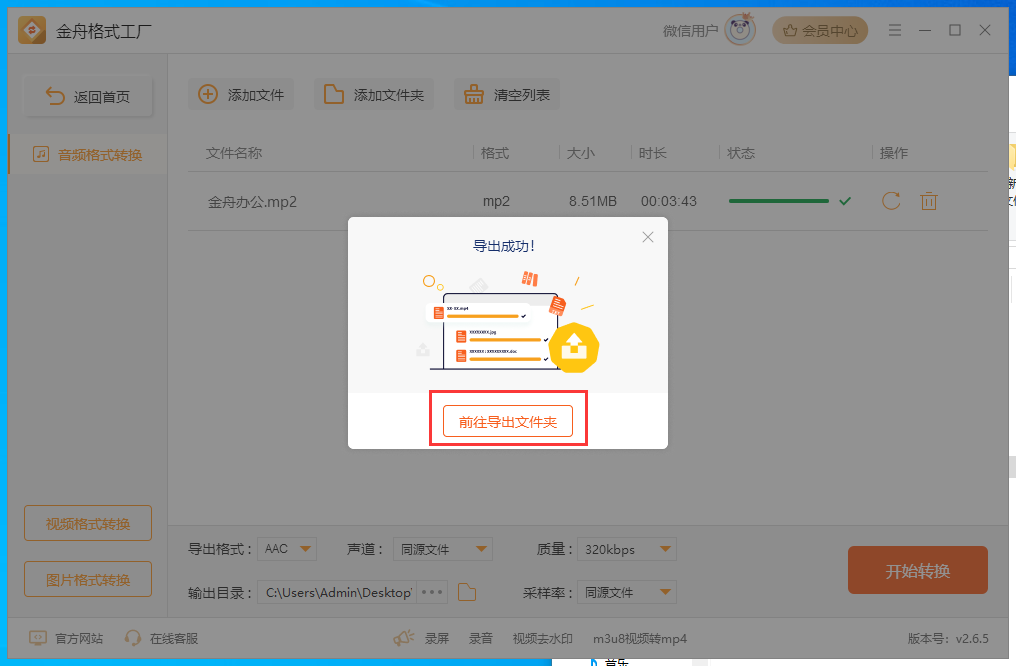
8、下面为导出后的aac文件结果
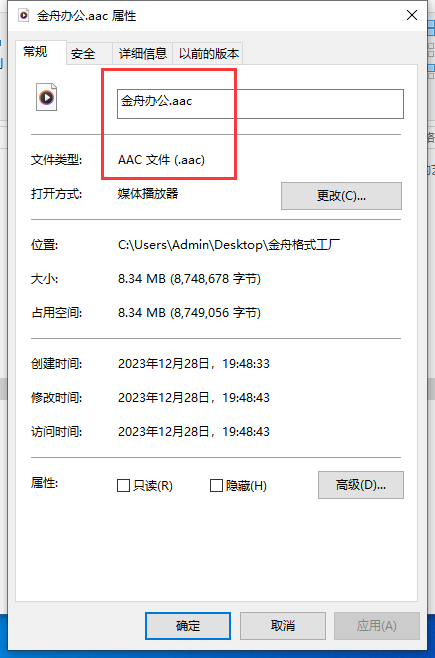
Mp2格式转换aac格式操作步骤就为您演示到这里,更多音视频格式转换教程可访问金舟软件官网
推荐阅读:








































































































 官方正版
官方正版
 纯净安全
纯净安全







